七彩虹怎么升级bios
1、关闭BIOS写保护; 2、将附件中的所有文件,拷贝到工具盘中; 3、通过工具盘将机器引导到DOS下,找到相关文件; 5、如果有,继续输入CD文件名,之后在提示符下输入BAT后缀的批处理文件名; 6、刷新成功后在开机机器自检过程中按DEL键进入BIOS,进入Exit,即载入一次优化值。按F10保存退出即可。

七彩虹主板一键更新bios
七彩虹主板如果要更新BIOS,需要在官网下载你目前使用的主板型号对应的BIOS;一定要看清主板型号,七彩虹经常出现同型号版本不同的情况,不要刷错。下载BIOS以后,有2种更新方法。 1是DOS下更新,把BIOS文件解压,放到FAT32格式的U盘里,开机按F11进入shell,进入UEFI DOS,进入U盘fs0: 或fs1:目录,输入CD SHELL,提示符下输入update.nsh后按回车进行BIOS更新。 2是在WINDOWS下更新,以管理员权限运行WINDOWS文件夹下的Update.bat文件进行更新,更新BIOS的时候不要进行任何电脑操作。
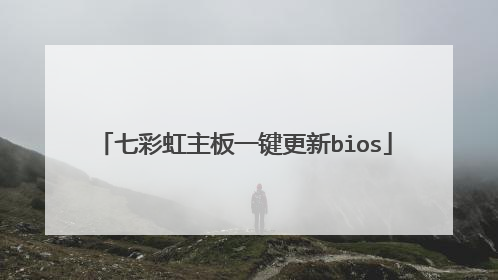
七彩虹B360M PLUS V20怎么刷BIOS
1.找一台可以使用的电脑,去我们的官网根据主板型号下载主板bios到电脑,一般下载下来是个压缩包,解压,一般会解压出“dos”这个文件夹。 2.【找一个空的u盘制作PE,如有PE工具可以忽略这一步】,用那台电脑下载一个pe维护工具,可以使用“u启动”这个PE维护工具,下载完后安装好,插上u盘,打开这个软件一键制作PE【注意期间会格式化u盘,如有资料请备份】★制作完后再把u盘格式化成fat32格式★。因为现在的PE会把u盘格式化成NTFS格式,而刷bios一定要fat32格式。3.把dos文件夹拷贝到u盘根目录,然后把u盘插到要刷bios的电脑【100系列主板的话需要搭配6代cpu刷完bios才能点亮7代cpu】,开机按del进入bios关闭写保护,方法就是进入Seucrity,将Flash Write Protection改为Disable后保存退出。4.再次重启开机按F11进入boot meau 选择从您的u盘启动,然后选择第【07】Max Dos工具箱,然后选择G.纯dos模式进入dos。5.然后依次输入c: (按回车) dir (按回车) cd dos (按回车) dir (按回车) f (按回车)

七彩虹主板怎么刷BIOS?
一、百度搜索:七彩虹官网,打开七彩虹官网。 二、在打开的七彩虹官网产品中心里,选择主板系列的intel芯片组。 三、选项对应的芯片组,找到对应的主板型号。 四、在打开的主板介绍中选择技术支持下的BIOS,下载你需要的BIOS文件。 五、解压下载的BIOS文件,在操作系统的运行中输入:CMD打开命令行窗口,进入BIOS解压后的目录,输入:FPTW /F XX.BIN /bios回车即可(XX.BIN中XX替换成你下载的BIOS文件,如Z15MD233.bin),待其进度到100%表示刷新完成,系统会自动重启。 参考资料来源:七彩虹官网 参考资料来源:百度百科-七彩虹
一、 准备工作 刷BIOS前我们需要先准备硬件和软件:1.一块装有DOS的启动U盘或硬盘,且存储空间或分区为FAT32格式; 2.所需要刷写BIOS对应主板的BIOS文件一份,可在七彩虹官方网站下载;下载方法:(官网地址:http://www.colorful.cn/WebIndex.aspx)在官网右上角搜索要刷BIOS,然后选择下载-----BIOS仔细查看BIOS版本及简要介绍选择合适的BIOS点击下方红色圆圈图标下载二、 进BIOS查看主板现有BIOS内是否有BIOS写入保护并关闭,和查看主板BIOS芯片附近是否有”JME”针脚并装上跳帽;开机按DEL键进入BIOS,找到“安全”或“Seecurity”选项;查看里面是否有“BIOS write protect”或“Flash write protect”等选项,如有责将其设置为 “Disabled”或“关闭”在主板BIOS芯片附近找到JME 并装上跳帽 (PS:在BIOS里面没有BIOS写入保护并在主板上没有JME跳线的可以直接进入下一步开始刷写BIOS)三、 进DOS刷写BIOS开机按“F11”进入开机启动磁盘菜单,选择装有DOS的启动磁盘进入该磁盘的启动菜单后,选择进入DOS进入DOS后输入BIOS文件所在的盘符名加冒号(如输入C:d: e:等等)然后确认进入该分区磁盘然后输入dir/w或直接输入dir 查看该分区内是否有BIOS文件或存放BIOS文件的文件夹若有BIOS文件则直接跳过这一步,若BIOS文件不在磁盘根目录在文件夹里面则输入CD空格加文件夹名(如:CD A55) 进入放有BIOS文件的文件夹然后再输入dir 查看该文件夹内的文件看到BIOS 相关文件后 输入BIOS批处理文件名(后缀为.BAT的文件 如上图中的F.BAT文件,可以不输入后缀只输入文件名)开始刷BIOS第一步 若输入BIOS批处理文件名后出现上面两种提示请返回第二步“进BIOS查看主板现有BIOS内是否有BIOS写入保护并关闭,和查看主板BIOS芯片附近是否有”JME”针脚并装上跳帽”==========================================================================BIOS写入命令简要步骤:1. 进DOS2. 输入BIOS所在磁盘盘符 如:C:-------进入BIOS文件所在磁盘3. 输入dir--------查看磁盘内的文件、文件夹(知道文件或文件夹名可跳过第三步)4. 输入cd空格加BIOS文件夹名如:cd A55-----进入BIOS文件所在文件夹5. 输入dir -----查看文件夹内文件(BIOS文件在磁盘根目录下可跳过第四步和第五步)6. 输入BIOS批处理文件名(后缀为BAT)如:F -------开始写入BIOS 7. 写入完毕后重启按DEI进入BIOS 按F9加载一次最佳配置再按F10保存退出
去七彩虹网站下载相应的bios文件(bin)和升级工具,直接在windows下面刷就是了,如果没有什么使用的问题,不刷为好。因为如果刷的过程中万一掉电了,bios就完了,即使不掉电也有一定的机率刷出错失败(虽然很小)。
去七彩虹网站下载相应的bios文件(bin)和升级工具,直接在windows下面刷就是了,如果没有什么使用的问题,不刷为好。因为如果刷的过程中万一掉电了,bios就完了,即使不掉电也有一定的机率刷出错失败(虽然很小)。
一、 准备工作 刷BIOS前我们需要先准备硬件和软件:1.一块装有DOS的启动U盘或硬盘,且存储空间或分区为FAT32格式; 2.所需要刷写BIOS对应主板的BIOS文件一份,可在七彩虹官方网站下载;下载方法:(官网地址:http://www.colorful.cn/WebIndex.aspx)在官网右上角搜索要刷BIOS,然后选择下载-----BIOS仔细查看BIOS版本及简要介绍选择合适的BIOS点击下方红色圆圈图标下载二、 进BIOS查看主板现有BIOS内是否有BIOS写入保护并关闭,和查看主板BIOS芯片附近是否有”JME”针脚并装上跳帽;开机按DEL键进入BIOS,找到“安全”或“Seecurity”选项;查看里面是否有“BIOS write protect”或“Flash write protect”等选项,如有责将其设置为 “Disabled”或“关闭”在主板BIOS芯片附近找到JME 并装上跳帽 (PS:在BIOS里面没有BIOS写入保护并在主板上没有JME跳线的可以直接进入下一步开始刷写BIOS)三、 进DOS刷写BIOS开机按“F11”进入开机启动磁盘菜单,选择装有DOS的启动磁盘进入该磁盘的启动菜单后,选择进入DOS进入DOS后输入BIOS文件所在的盘符名加冒号(如输入C:d: e:等等)然后确认进入该分区磁盘然后输入dir/w或直接输入dir 查看该分区内是否有BIOS文件或存放BIOS文件的文件夹若有BIOS文件则直接跳过这一步,若BIOS文件不在磁盘根目录在文件夹里面则输入CD空格加文件夹名(如:CD A55) 进入放有BIOS文件的文件夹然后再输入dir 查看该文件夹内的文件看到BIOS 相关文件后 输入BIOS批处理文件名(后缀为.BAT的文件 如上图中的F.BAT文件,可以不输入后缀只输入文件名)开始刷BIOS第一步 若输入BIOS批处理文件名后出现上面两种提示请返回第二步“进BIOS查看主板现有BIOS内是否有BIOS写入保护并关闭,和查看主板BIOS芯片附近是否有”JME”针脚并装上跳帽”==========================================================================BIOS写入命令简要步骤:1. 进DOS2. 输入BIOS所在磁盘盘符 如:C:-------进入BIOS文件所在磁盘3. 输入dir--------查看磁盘内的文件、文件夹(知道文件或文件夹名可跳过第三步)4. 输入cd空格加BIOS文件夹名如:cd A55-----进入BIOS文件所在文件夹5. 输入dir -----查看文件夹内文件(BIOS文件在磁盘根目录下可跳过第四步和第五步)6. 输入BIOS批处理文件名(后缀为BAT)如:F -------开始写入BIOS 7. 写入完毕后重启按DEI进入BIOS 按F9加载一次最佳配置再按F10保存退出
去七彩虹网站下载相应的bios文件(bin)和升级工具,直接在windows下面刷就是了,如果没有什么使用的问题,不刷为好。因为如果刷的过程中万一掉电了,bios就完了,即使不掉电也有一定的机率刷出错失败(虽然很小)。
去七彩虹网站下载相应的bios文件(bin)和升级工具,直接在windows下面刷就是了,如果没有什么使用的问题,不刷为好。因为如果刷的过程中万一掉电了,bios就完了,即使不掉电也有一定的机率刷出错失败(虽然很小)。

七彩虹主板如何在系统下刷BIOS。
1、不是任何主板都可以在系统下刷BIOS的,建议在纯DOS下输入 2、可以试试刷入工具,在更新之前只需在指定主板型号的BIOS更新文件,下载即可。进入软件,在初始界面中,可以看到当前系统所用BIOS的大小、版本号等信息。点击下方Open找到此前下载所需的BIOS更新文件。 该界面是这个软件的核心页面,我们可以勾选更新所有BIOS模块、更新BIOS主要模块、引导模块、内存模块等细微调试。而在右侧,我们选择开机清空BIOS、或者更新BIOS完成后自动重新启动电脑等选项。设置好相关选项后,点击“Flash”程序就会自行更新BIOS,页面会显示更新BIOS过程的进度。
1、主板提供一个自动进入 BIOS 界面按钮,系统下按BIOS_SET键,关机后开机或重启后将自动进入 BIOS 设定画面。 2、将 BIOS 文件命名为 EBOOT.ROM,放入 U 盘根目录,系统下按BIOS_UPDATE 键,重新启动将自动进入 BIOS 更新界面。
1、主板提供一个自动进入 BIOS 界面按钮,系统下按BIOS_SET键,关机后开机或重启后将自动进入 BIOS 设定画面。 2、将 BIOS 文件命名为 EBOOT.ROM,放入 U 盘根目录,系统下按BIOS_UPDATE 键,重新启动将自动进入 BIOS 更新界面。

